Съдържание:
Вариант 1: Мобилно устройство
На смартфоните, независимо от платформата, можете да активирате тъма тема в Instagram, използвайки стандартните функции на официалното приложение или специални функции на последните версии на операционната система. Обърнете внимание, че най-препоръчителният е именно първият метод, тъй като при втория случай е възможно появата на различни графични артефакти.
Метод 1: Стандартни средства
- За да зададете черен стил на оформление със стандартните средства на приложението, с помощта на долната лента преминете на таба с профилната снимка и в горния десен ъгъл на екрана разширете главното меню. В самия край на списъка докоснете бутона "Настройки".
- Сред представените раздели изберете "Тема" и на отворената страница поставете отметка до пункта "Тъмна тема". В резултат на това трябва да се извърши обновление на стила.
- Избраната тема ще се активира във всеки раздел на програмата без изключения. При това, под разглежданото оформление автоматично ще се адаптират и някои предишни тъмни елементи.
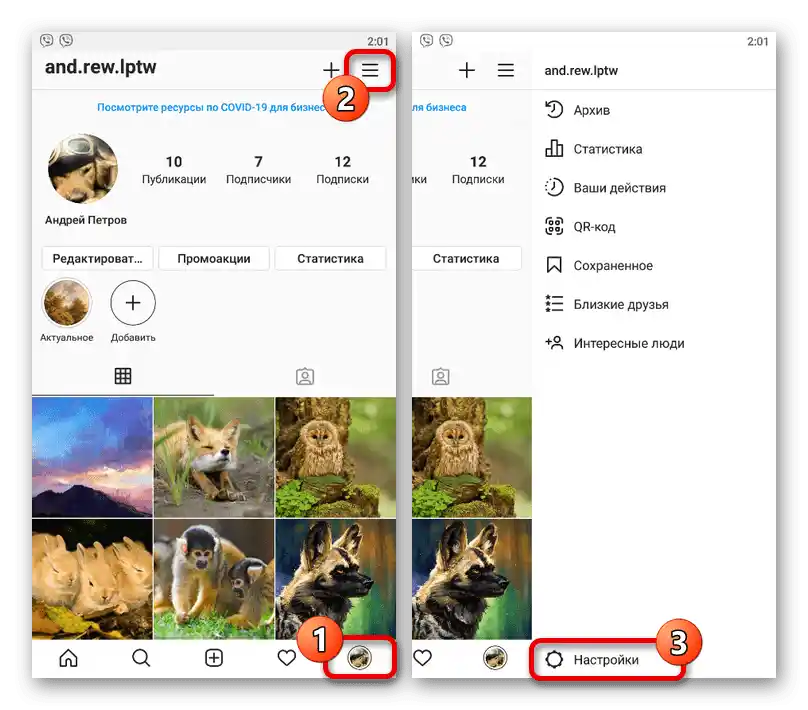
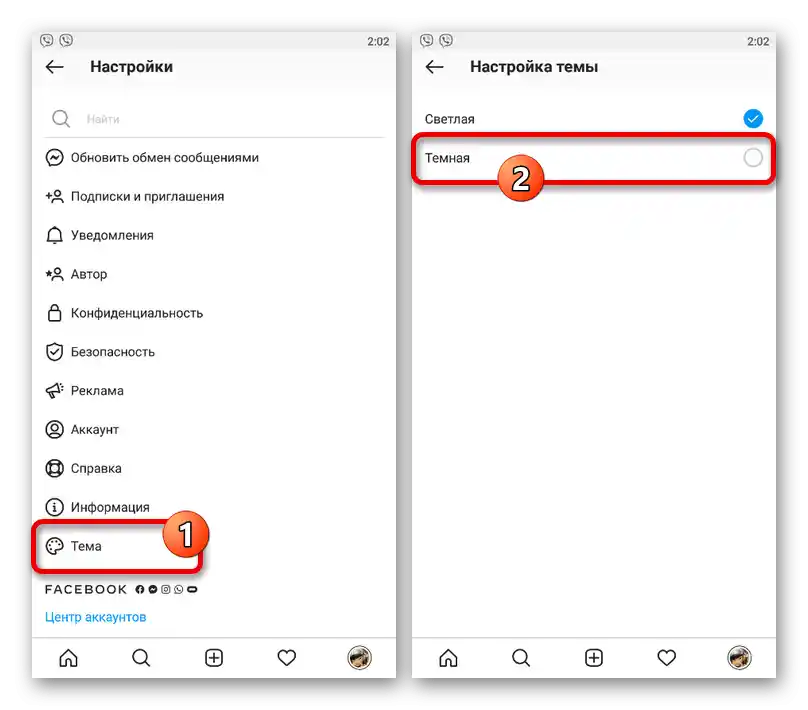
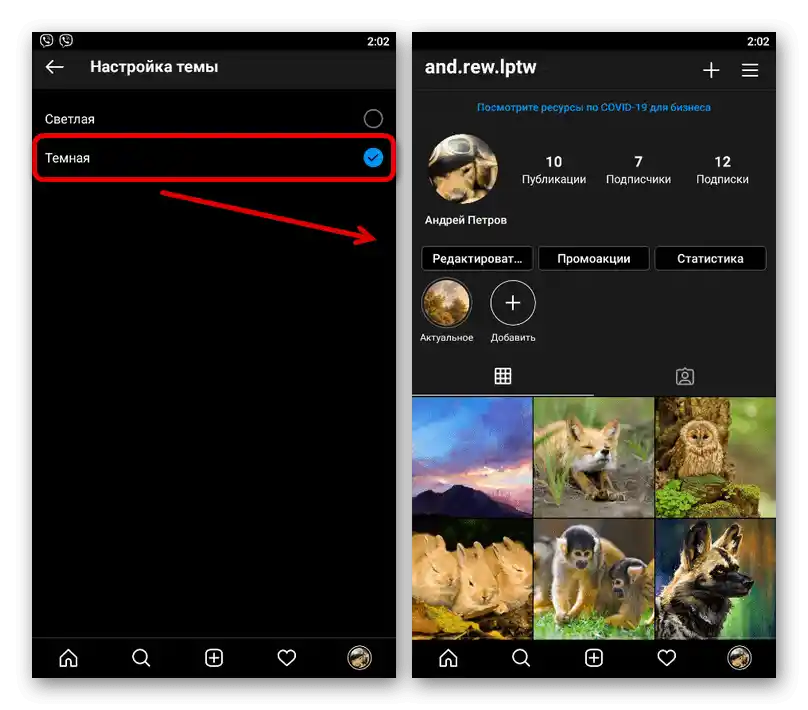
Този метод е достъпен на всяко устройство, но само в последните версии на приложението Instagram. Затова, при възникване на трудности, задължително проверете за обновления и в краен случай извършете преинсталация.
Метод 2: Настройки на смартфона
Последните версии на операционните системи Android и iOS предоставят възможност за инсталиране на тъма тема не само в рамките на системните раздели, но и в трети приложения, включително Instagram.Това решение може да стане актуално, например, ако предпочитате да ползвате мобилната версия на уебсайта, в която липсват опции за тема.
По-подробно: Използване на тъма тема на Android и iOS
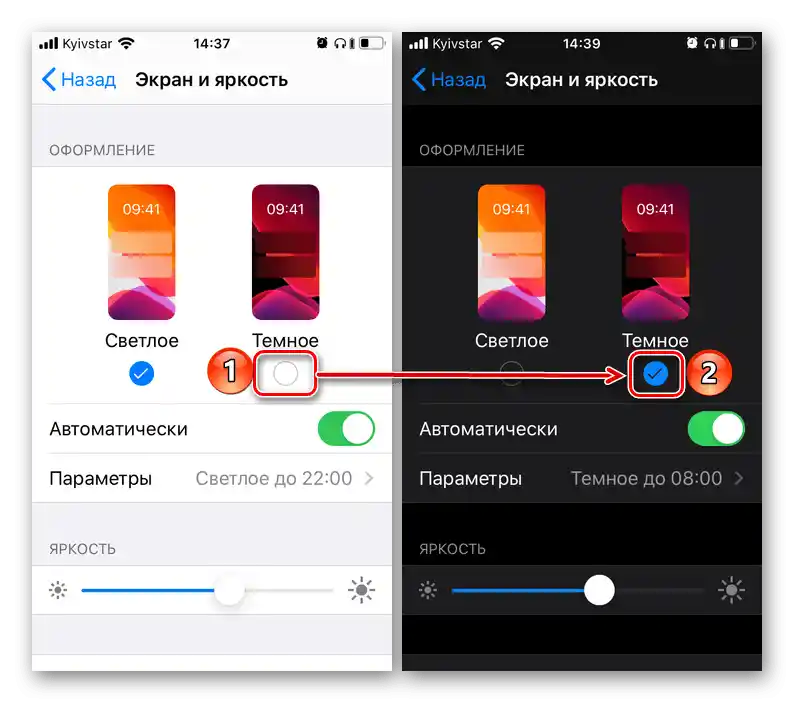
Вариант 2: Уебсайт
Достъпният от компютър уебсайт Instagram, както и приложението за Windows 10, е силно ограничен по отношение на предоставяните възможности, което също важи и за черния стил на оформление. Поради това ще трябва да използвате външно разширение за интернет браузъра, от които ние ще разгледаме само един най-стабилен вариант.
Официален сайт на разширението Night Eye
- Възползвайте се от предоставената по-горе връзка, за да отворите сайта на разглежданото разширение, и превъртете стартовата страница малко по-надолу. От списъка с браузъри изберете подходящия вариант, сред които дори присъстват някои мобилни приложения.
- След като се озовете в магазина за разширения, натиснете бутона "Инсталирай" и потвърдете процедурата по инсталация. Като цяло, точният ред на действията може да се променя в различни програми и версии.
- След като се справите с инсталацията, можете веднага да преминете на уебсайта Instagram и да се уверите, че тъмната тема е активирана. Ако това не се е случило, кликнете с левия бутон на мишката върху иконата на разширението на съответната лента на браузъра и под реда с адреса изберете "Dark".
- Ако стандартният тъмен стил на оформление не ви удовлетворява, можете да прибегнете до различни цветови филтри, налични през контролния панел на Night Eye. Особено внимание трябва да се обърне на параметъра "Contrast", тъй като дори малко увеличение на това значение ще позволи да оцветите Instagram в черен цвят.
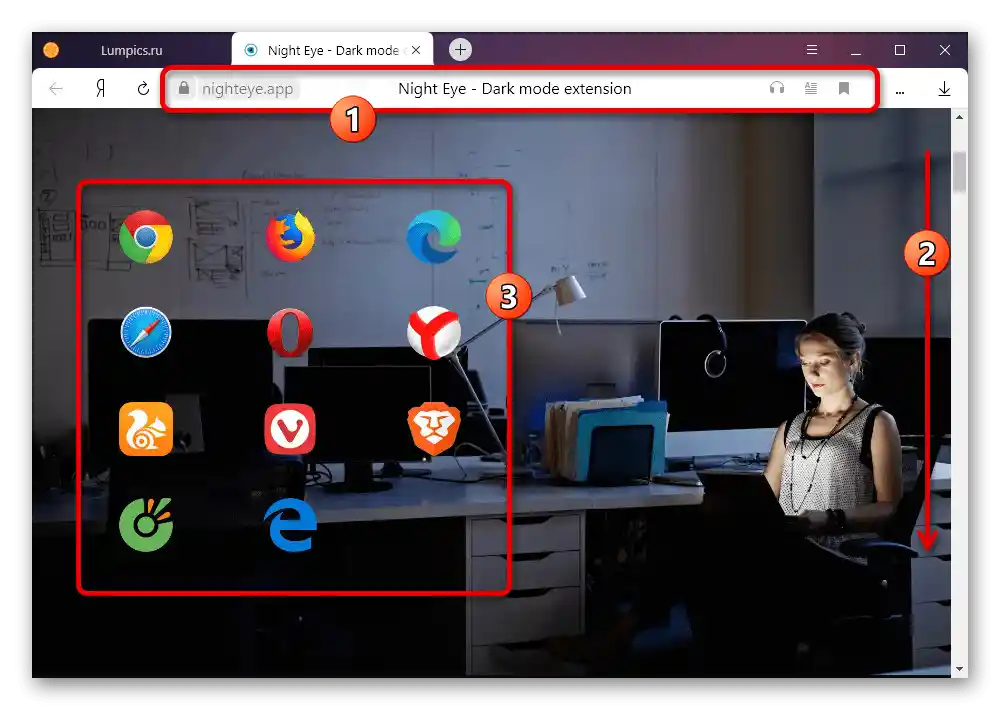
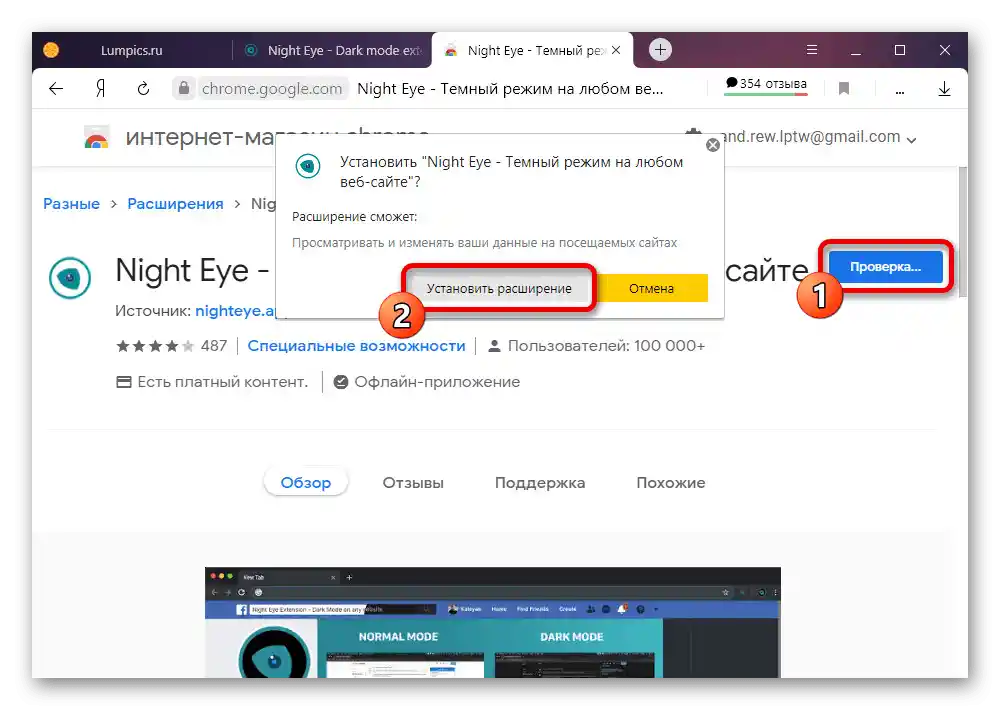
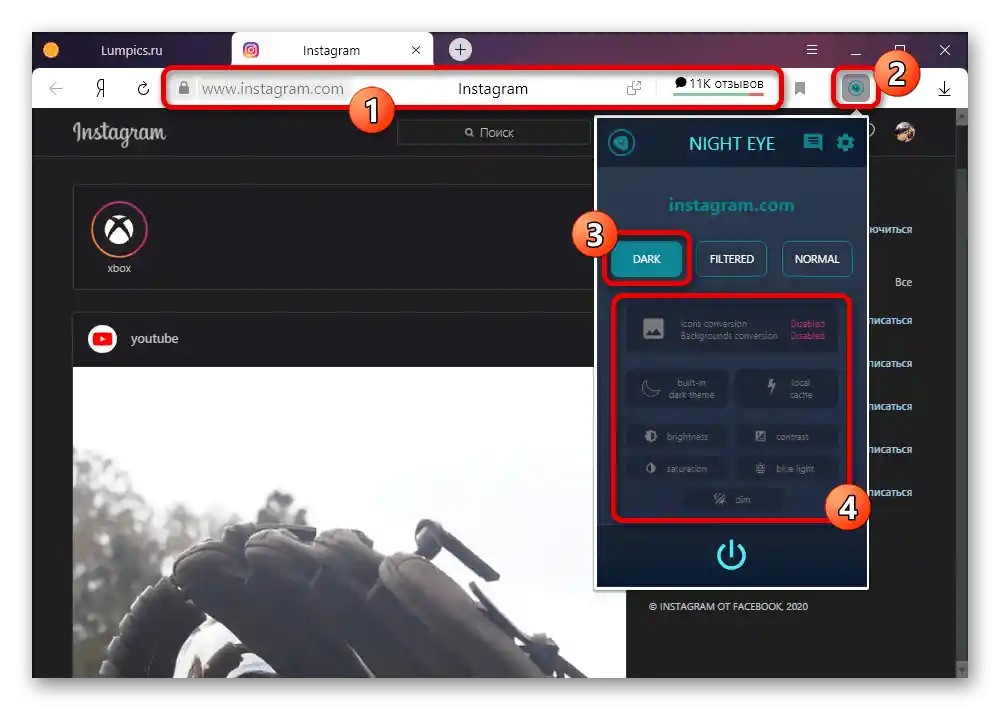
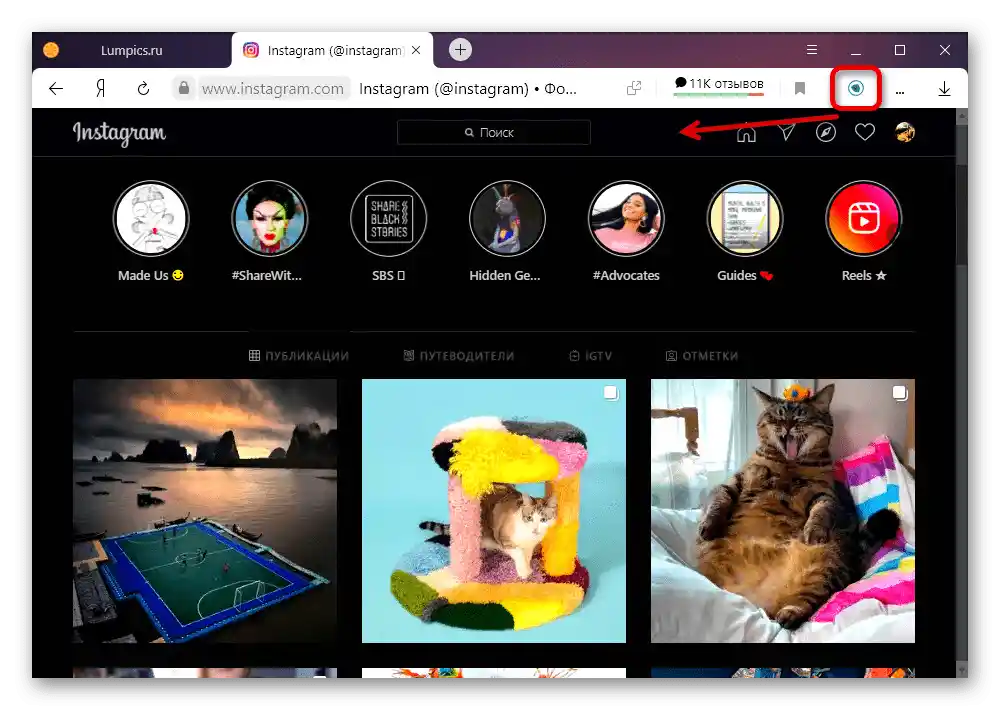
В заключение отбелязваме, че това разширение е платено, но с пробен период от няколко месеца. След изтичането на определения период, разширението ще продължи да работи без закупуване на абонамент, но ще бъде достъпно само на ограничен брой сайтове.